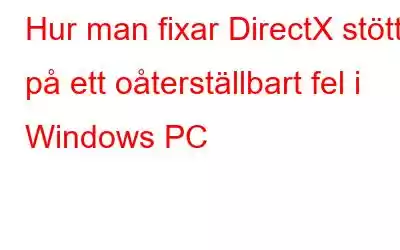Om du stöter på DirectX-problem när du spelar spel är den här artikeln precis den du har letat efter. DirectX är ett paket med systemfiler från Microsoft som hjälper användare att spela spel och använda avancerade grafikprogram för att skapa och designa. Ett av de mest spelade Battle Royale-spelen är Call of Duty Warzone och spelare har ofta klagat på "DirectX stötte på ett oåterställbart fel" när de spelade. Låt oss kolla de bästa metoderna som du kan använda för att fixa DirectX-problemet i Warzone och andra spel.
Hur man åtgärdar DirectX ett oåterställbart fel i Windows PC
Innan vi går till felsökningsstegen, rekommenderas det att se till att de minsta hårdvarukrav som publiceras av spelutvecklaren matchar din dators konfiguration. Om ditt systems hårdvara faller under minimikravet bör du först uppgradera din hårdvara och sedan försöka spela spelet.
Metod 1: Installera den senaste spelpatchen
Bild: SteamAll mjukvara inklusive appar, spel och operativsystem får uppdateringar för att fixa buggar och korrigera anomalier. Om du stöter på problem när du spelar något spel (förutsatt att din hårdvara är okej), måste du leta efter speluppdateringarna och installera den senaste patchen. Detta kommer automatiskt att åtgärda de flesta fel och problem, inklusive "DirectX stötte på ett oåterställbart fel". Detta kan göras via Steam eller Epic Game Launcher, eller så kan du kolla den officiella webbplatsen efter en uppdaterad körbar fil.
Metod 2: Sök efter Windows-uppdateringar
Nästa metod att fixa DirectX-problem i Warzone eller något annat spel är att uppdatera dina Windows-uppdateringar. Det finns ingen förklaring till detta men det här steget fungerar som en charm för de flesta datorer och löser mer än ett problem på datorn. Här är stegen för att uppdatera de flesta av Windows-komponenterna och få DirectX senaste version på din PC.
Steg 1: Tryck på Windows + I på tangentbordet för att öppna fönstret Inställningar.
Steg 2: Bland alternativen lyssna i fönstret Inställningar, leta upp och klicka på Uppdatera och säkerhet.
Metod 3: Ändra bildskalningsinställningar
Ett annat alternativ för att fixa DirectX-problem i krig zon och andra spel är att ändra inställningarna för skärmskalning. Här är stegen:
Steg 1: Tryck på Windows + I för att öppna Inställningar och klicka på System alternativ.
Steg 2: Klicka på Visa i den vänstra panelen och under Skala och layout, välj det 100 % rekommenderade alternativet från rullgardinsmenyn.
Steg 3: Ändringarna sker automatiskt applicerad. Stäng fönstret Inställningar och kontrollera om "DirectX påträffade ett oåterställbart fel har lösts.
Metod 4: Uppdatera DirectX
DirectX är ett paket med systemfiler och kan uppdateras manuellt om du vill inte uppdatera dem genom den tids- och bandbreddskrävande Windows-uppdateringen. För att lösa DirectX måste du följa följande steg:
Steg 1: Kontrollera den nödvändiga DirectX-versionen på Steams eller spelets officiella webbplats.
Det första steget är att identifiera den erforderliga DirectX-versionen av spelet, du vill spela genom att besöka den officiella webbplatsen eller på Steam. Du kan också försöka Google den här informationen.
Steg 2: Kontrollera DirectX-versionen som är installerad på din dator.
Nästa steg är att identifiera DirectX-versionen installerad i ditt system och jämför den med den senaste DirectX-versionen som finns tillgänglig på Microsofts webbplats. Så här är stegen:
- Tryck på Windows + R för att öppna RUN-rutan.
- Skriv dxdiag i textrutan följt av Enter-tangenten.
- Fönstret för DirectX Diagnostikverktyg öppnas där du måste klicka på fliken System.
- Kontrollera DirectX-versionen som är installerad på din PC i det här fönstret.
Steg 3: Ladda ner och installera DirectX senaste version på din dator.
Om Direct X-versionen krävs för att spela spelet i steg 1 är högre än vad du har identifierat i steg 2, då är det dags att uppdatera DirectX till den senaste versionen.
DirectX är främst tillgängligt via Windows Updates men du kan också ladda ner installationen från Microsofts officiella länk. Mer information om Direct X kan erhållas från Microsofts webbplats.
Det sista ordet om hur man åtgärdar DirectX stötte på ett oåterställbart fel i Windows PCDetta avslutar de lösningar som kan lösa "DirectX stötte på ett oåterställbart fel" och tillåter spelare att fortsätta sin spelupplevelse utan fler brister och fa ults. De flesta användare på spelforum har rapporterat att DirectX-problemet Warzone och andra spel löstes genom att uppdatera DirectX till den senaste versionen via Windows Updates. Följ oss på sociala medier – .
Läs: 0